1. Nguyên nhân gây ra lỗi phông chữ trong excel là gì?

Một số nguyên nhân thường gặp có thể bao gồm:
- Phông chữ không được cài đặt trên máy tính
- Tệp Excel của bạn đang sử dụng một phông chữ không hợp lệ:
- Tệp Excel của bạn đã bị hỏng:
- Bộ cài đặt Microsoft Office của bạn đã bị hỏng:
2. Cách sửa lỗi phông chữ trong excel?
Bước 1: Mở trang Excel bị lỗi font chữ => sau đó bôi đen toàn bộ những vùng có font chữ bị lỗi => Nhấn tổ hợp Ctrl + C để sao chép (hoặc kích chuột phải chọn Copy).

Bước 2: Ở góc phải bên dưới màn hình máy tính, bên cạnh biểu tượng wifi, nhấn chọn mở rộng biểu tượng mũi tên hướng lên trên => kích chuột phải vào biểu tượng Unikey => Chọn Công cụ…[CS + F6] (hoặc bấm tổ hợp phím Ctrl + Shift + F6)
Bước 3: Cửa sổ Unikey Toolkit hiện ra, tại mục Nguồn, chọn TCVN3 (ABC) => Tại mục Đích, chọn Unicode => bấm chọn Chuyển mã => Đóng.

Bước 4: Sau khi chuyển mã thành công, trên màn hình sẽ hiển thị thông báo Successfully converted RTF clipboard => chọn OK.
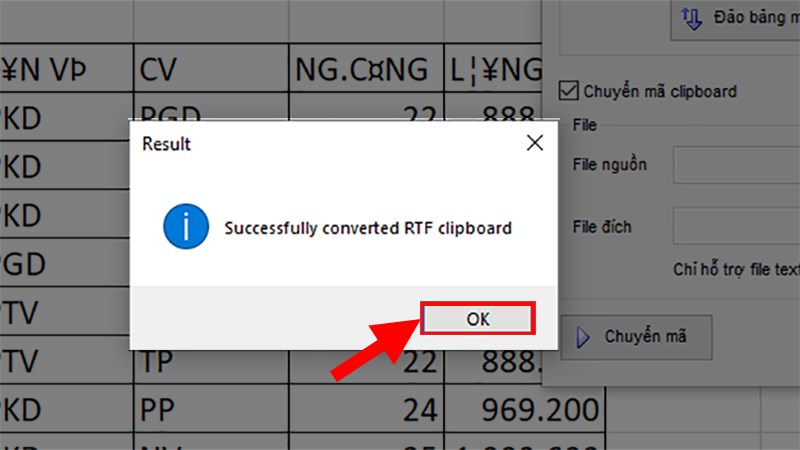
Bước 5: Cuối cùng, các bạn mở một trang Excel mới, paste đoạn các bạn vừa sao chép và thực hiện chuyển mã vào đó. Như vậy là bạn đã thành công sửa lỗi font chữ trong Excel.

Nếu những phương án trên không khả thi thì các bạn có thể dùng các cách bên dưới:
Tùy thuộc vào nguyên nhân của lỗi phông chữ trong Excel mà có cách sửa khác nhau. Sau đây là một số cách để sửa lỗi phông chữ trong Excel:
- Cài đặt phông chữ: Nếu phông chữ trong tệp Excel của bạn không được cài đặt trên máy tính của bạn, bạn có thể tải về và cài đặt phông chữ từ trang web của nhà sản xuất phông chữ hoặc sử dụng bộ cài đặt Microsoft Office để cài đặt phông chữ. Sau khi cài đặt phông chữ, bạn có thể thử mở lại tệp Excel của bạn để xem liệu phông chữ đã được hiển thị đúng chưa.
- Thay đổi phông chữ: Nếu phông chữ mà bạn đang sử dụng trong tệp Excel của bạn không hợp lệ hoặc đã bị xóa từ máy tính của bạn, bạn có thể thay đổi phông chữ trong Excel của bạn để sử dụng một phông chữ khác. Để thay đổi phông chữ, hãy chọn các ô hoặc dòng mà bạn muốn thay đổi phông chữ và sau đó chọn một phông chữ khác trong danh sách phông chữ có sẵn trong Excel.
- Sửa chữa tệp Excel: Nếu tệp Excel của bạn đã bị hỏng, bạn có thể sửa chữa tệp Excel để khắc phục vấn đề. Excel cung cấp một công cụ sửa chữa tệp được gọi là “Open and Repair” để sửa chữa các tệp Excel bị hỏng. Để sử dụng công cụ này, bạn có thể chọn Tệp > Mở > Chọn tệp Excel của bạn > Chọn mũi tên bên cạnh nút Mở > Chọn Open and Repair.
- Cài đặt lại Microsoft Office: Nếu bộ cài đặt Microsoft Office của bạn đã bị hỏng, bạn có thể cài đặt lại bộ cài đặt Microsoft Office để khắc phục vấn đề. Để cài đặt lại Microsoft Office, bạn có thể vào Control Panel > Programs > Programs and Features > Chọn Microsoft Office > Chọn Change > Chọn Repair để sửa chữa bộ cài đặt.
>>> Cách sửa lỗi file excel bị mất định dạng?
